-
小编告诉你开启windows10系统服务的方法
- 2017-08-04 13:59:02 来源:windows10系统之家 作者:爱win10
在我们使用的windows系统中,有些系统服务是默认关闭的,如果需要,我们可以将其手动开启,但是具体怎么做你知道吗,今天小编告诉大家如何开启win10系统服务。
系统服务有时候会因为提高运行流畅和降低能耗,所以往往是默认关闭的,有时候需要开启的时候你知道怎能么开启吗?接下来小编将告诉你怎么开启win10服务。
开启windows10系统服务的方法
1.打开Windows10资管管理器,在此电脑上点击鼠标右键,选择管理。
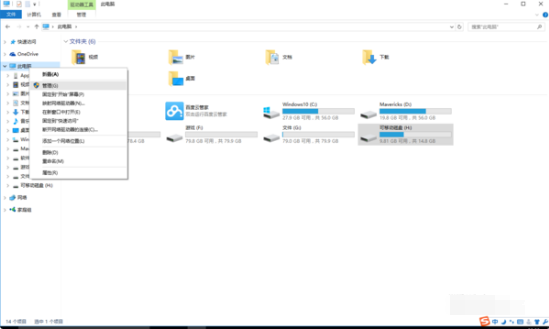
win10服务界面1
2.双击服务和应用程序。
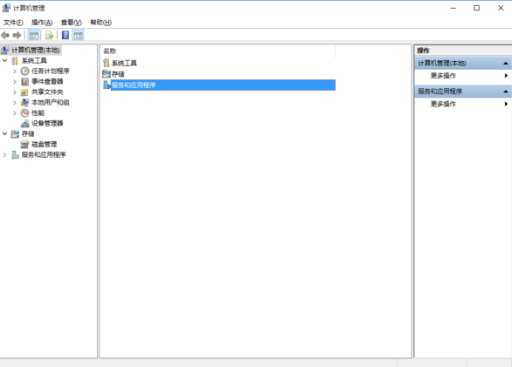
win10服务界面2
3.双击服务。
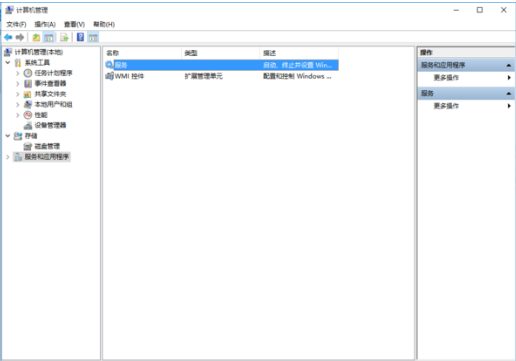
win10服务界面3
4.找到App Readiness服务,点击启动按钮即可。
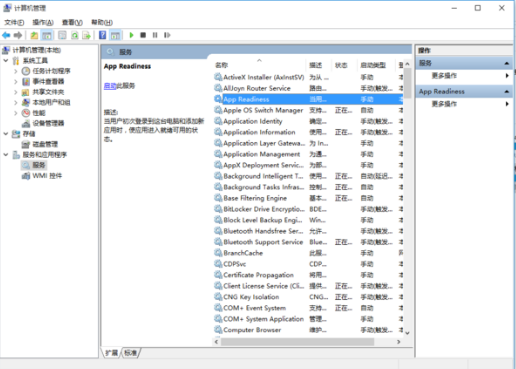
win10服务界面4
5.启动完毕。
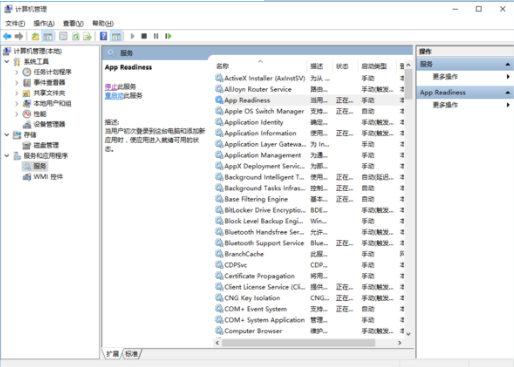
win10服务界面5
猜您喜欢
- win10镜像,小编告诉你win10镜像怎么安..2018-07-07
- windows10运行怎么打开?小编告诉你win..2018-01-25
- win10内置应用全部失效快速解决方法..2020-09-09
- win10待机黑屏怎么设置2020-08-10
- windows10密钥激活码20222022-02-07
- win10家庭版策略组怎么打开2022-12-03
相关推荐
- win10激活码怎么获取免费版 2022-09-20
- 360系统重装大师最新版重装教程.. 2017-07-15
- win10快速启动怎么设置 2020-06-29
- 笔记本摄像头,小编告诉你笔记本摄像头.. 2018-08-24
- win10企业版激活方法2022新版.. 2022-05-23
- win10激活密钥最新教程 2017-10-13





 魔法猪一健重装系统win10
魔法猪一健重装系统win10
 装机吧重装系统win10
装机吧重装系统win10
 系统之家一键重装
系统之家一键重装
 小白重装win10
小白重装win10
 Adobe Photoshop CS6(精简版下载)
Adobe Photoshop CS6(精简版下载) 深度技术win10系统下载64位企业版v201708
深度技术win10系统下载64位企业版v201708 系统之家 ghost win7 64位中文旗舰版v2023.05
系统之家 ghost win7 64位中文旗舰版v2023.05 大白菜 Ghost Win10 64位简约专业版 v2023.04
大白菜 Ghost Win10 64位简约专业版 v2023.04 傲游浏览器测试版(Maxthon) v7.0.0.800官方BETA版
傲游浏览器测试版(Maxthon) v7.0.0.800官方BETA版 萝卜家园Ghost Win7 32位旗舰版下载 v1906
萝卜家园Ghost Win7 32位旗舰版下载 v1906 最好的激活工
最好的激活工 深度技术Win1
深度技术Win1 雨林木风Ghos
雨林木风Ghos opera浏览器
opera浏览器  天枫文库免积
天枫文库免积 Win10 32位专
Win10 32位专 傲游云浏览器
傲游云浏览器 芹菜浏览器 v
芹菜浏览器 v 搜狗拼音输入
搜狗拼音输入 粤公网安备 44130202001061号
粤公网安备 44130202001061号